Hãy nhập câu hỏi của bạn vào đây, nếu là tài khoản VIP, bạn sẽ được ưu tiên trả lời.

- Hướng dẫn:
• Chọn tên đoạn văn, đổi phông chữ thành Arial, cỡ chữ 20.
• Chọn nội dung đoạn văn, đổi phông chữ thành Times New Roman, cỡ chữ 14.
- Kết quả:
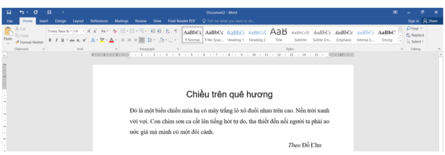

Tham khảo:
Bước 1: Mở tệp Que huong cua em.
Bước 2: Kéo thả lệnh chọn khối văn bản cần định dạng.

Bước 3: Chọn lệnh định dạng cho chữ trên trang chiếu.



- Hướng dẫn:
• Chọn tên đoạn văn rồi chọn cỡ chữ 18
• Bôi đen đoạn văn rồi chọn cỡ chữ 14.
- Kết quả:
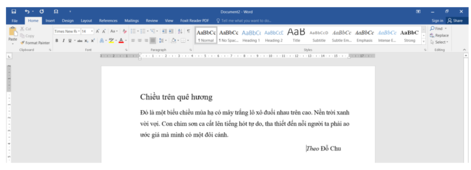

Thực hành đoạn sau:
a. Kích hoạt phần mềm Word: Nháy đúp lên biểu tượng Word
b. Mở tệp văn bản 5 điều Bác Hồ dạy em đã tạo ở Bài 7
Trên cửa sổ Word, chọn File, chọn Open, chọn Browse, mở thư mục chứa tệp “5 điều Bác Hồ dạy em”, nháy đúp chuột lên tệp cần mở.
c. Lưu tệp văn bản với tên khác là 5 điều Bác Hồ dạy có ảnh vào cùng thư mục chứa tệp 5 điều Bác Hồ dạy: Chọn File, chọn lệnh Save As, Nhập tên tệp mới: 5 điều Bác Hồ dạy có ảnh, nhấn phím enter.
d. Chèn, thay đổi kích thước, di chuyển ảnh hoa sen để có kết quả như ở Hình 1.
- Chèn ảnh: nháy chuột vào vị trí cần chèn ảnh, chọn Insert, chọn lệnh Picture, chọn ảnh cần thêm vào văn bản, chọn nút lệnh Insert.
- Thay đổi kích thước, di chuyển ảnh:
Bước 1. Chọn hình ảnh
Bước 2. Di chuyển con trỏ chuột vào hình ảnh để con chuột chuyển thành dạng
Bước 3. Kéo thả chuột để di chuyển hình ảnh đến vị trí mong muốn
Bước 4. Di chuyển con trỏ chuột vào một nút tròn trên khung chữ nhật bao quanh hình ảnh
Bước 4. Khi con trỏ chuột chuyển thành dạng (hoặc ) kéo thả chuột để thay đổi kích thước hình ảnh
e. Thoát khỏi phần mềm Word: nháy chuột vào nút:X

Bước 1. Ở đây tất cả đều là phông chữ Times New Roman nên em chỉ cần bôi đen tất cả và chọn phông chữ Times New Roman.
Bước 2. Ở đây tất cả đều là cỡ chữ 30 (trừ Tên trường ) nên em chỉ cần bôi đen tất cả và chọn cỡ chữ 30. Sau đó em bôi đen Tên trường và chỉnh lại cỡ chữ 50.
Bước 3. Bôi đen các cụm từ theo màu sắc của đề bài.
Bước 4. Lưu tệp và đóng phần mềm

- Hướng dẫn:
• Chọn cỡ chữ 18, phông chữ Arial
• Gõ tên bài thơ Mẹ ôm.
• Chọn cỡ chữ 14, phông chữ Times New Roman.
• Gõ nội dung bài thơ
• Căn lề bài thơ.
- Kết quả:
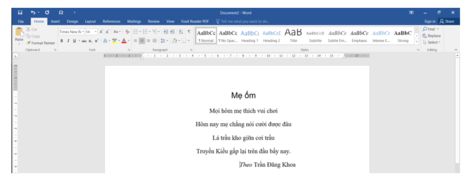

Phông nền vùng sân khấu từ màu trắng thành phông nền Biển, sau đó sang phông Bắc cực.

| Không có gì khác | |
| x | Trước khi chọn cỡ chữ mới em cần chọn đoạn văn bản cần thay đổi cỡ chữ. |



- Hướng dẫn:
• Bôi đen tên đoạn văn
• Chọn phông chữ thích hợp.
- Kết quả: